Некоторые сети Wi-Fi позволяют подключаться только к устройствам с определенными MAC-адресами. Например, если в офисной сети включена фильтрация MAC-адресов, мы можем заменить наш адрес в Android на тот, который позволит подключиться. Как это сделать?

MAC-адрес является идентификатором нашей сетевой карты — это строка символов, которая уникальна для каждой сетевой карты и на основе которой устройство идентифицируется в сети. Большинство маршрутизаторов имеют возможность фильтрации MAC-адресов. Благодаря этому варианту сетевой администратор может создать черный или белый список MAC-адресов, что, в свою очередь, позволяет настроить сеть для приема устройств с определенными MAC-адресами (белый список) или для блокировки попыток подключения с определенных устройств (черный список) ,
Дома обычно нет проблем с этим, но очень часто компьютерные сети на рабочем месте ограничены белым списком — это означает, что к сети могут присоединяться только офисные компьютеры, MAC-адреса которых находятся в белом списке. В этом случае мы не сможем подключиться, например, с нашего телефона или планшета до сети Wi-Fi в офисе. Однако вы можете пропустить его — все, что вам нужно сделать, это изменить MAC-адрес сетевой карты на устройстве, с которого вы хотите подключиться к сети. Это очень легко на компьютерах и ноутбуках, но на Android это также можно сделать.
Изменение MAC-адреса на Android
Существует много причин для изменения MAC-адреса — только один случай приведен выше. Если вы хотите изменить MAC-адрес на Android, вам понадобится корневое устройство. Если у вас еще нет ROOT, ознакомьтесь с нашими универсальными руководствами:
- ROOT с использованием Kingo Android Root
- ROOT с использованием KingRoot
- ROOT с использованием TowelRoot или VRoot
Когда у вас есть внедренное устройство, все, что вам нужно сделать, это установить приложение «Изменить мой MAC» на свой телефон. Это простой инструмент, который позволяет быстро и постоянно изменять MAC-адрес.
Загрузить Изменить мой MAC из Play Маркета
После запуска приложения вас спросят, хотите ли вы предоставить разрешения ROOT — выберите «Разрешить», чтобы согласиться. Приложение может показаться приостановленным на некоторое время и отображать белый экран — просто подождите, пока не появится весь интерфейс. Если приложение по-прежнему не работает, может потребоваться установить BusyBox — это набор инструментов, который расширяет работу ROOT.
Загрузить BusyBox
Запустите BusyBox и нажмите кнопку «Установить» для установки. Затем перезапустите приложение «Изменить мой MAC» — на этот раз интерфейс должен отображаться целиком.
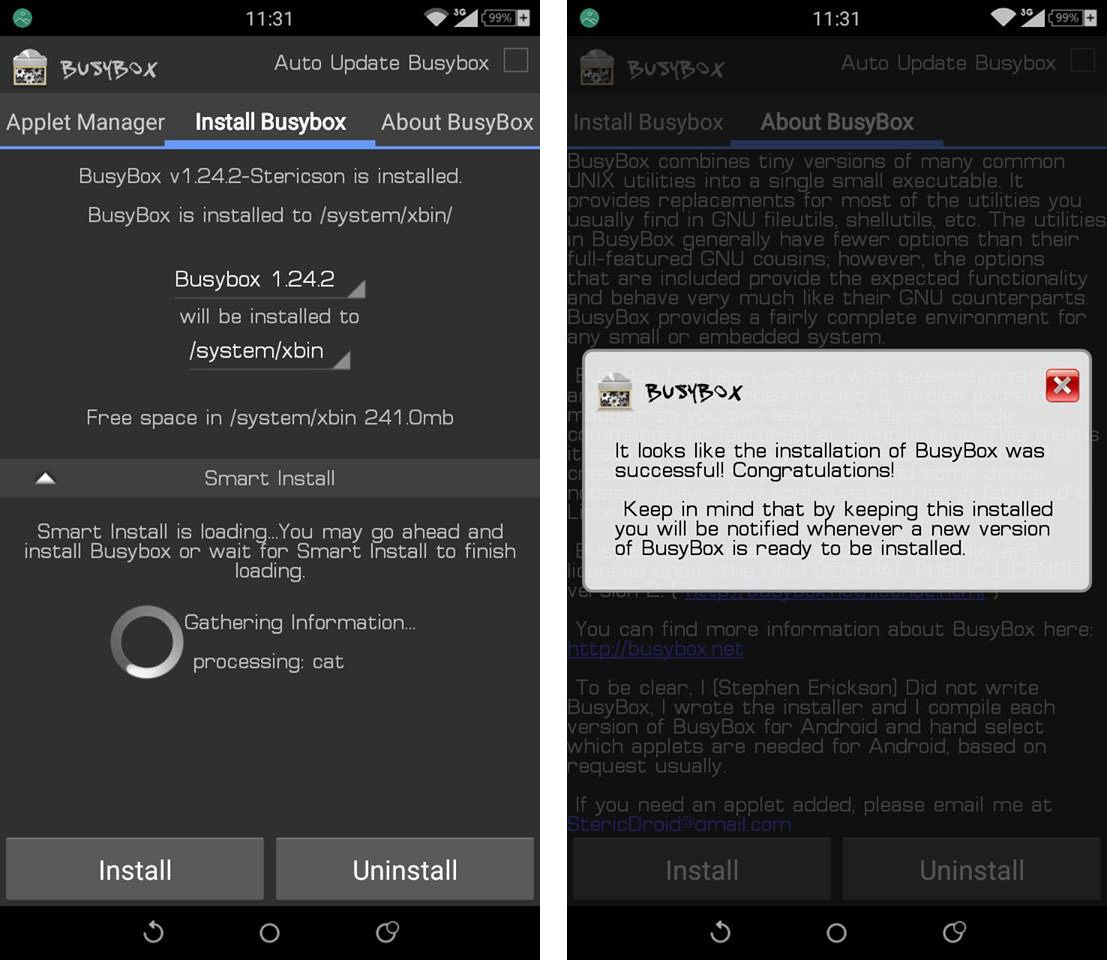
Как только приложение будет запущено, вы заметите, что здесь отображается информация о подключенной сети Wi-Fi (имя сети), а также ваш текущий адрес. Вы можете изменить его на любой другой, коснувшись поля адресом и введя новый.
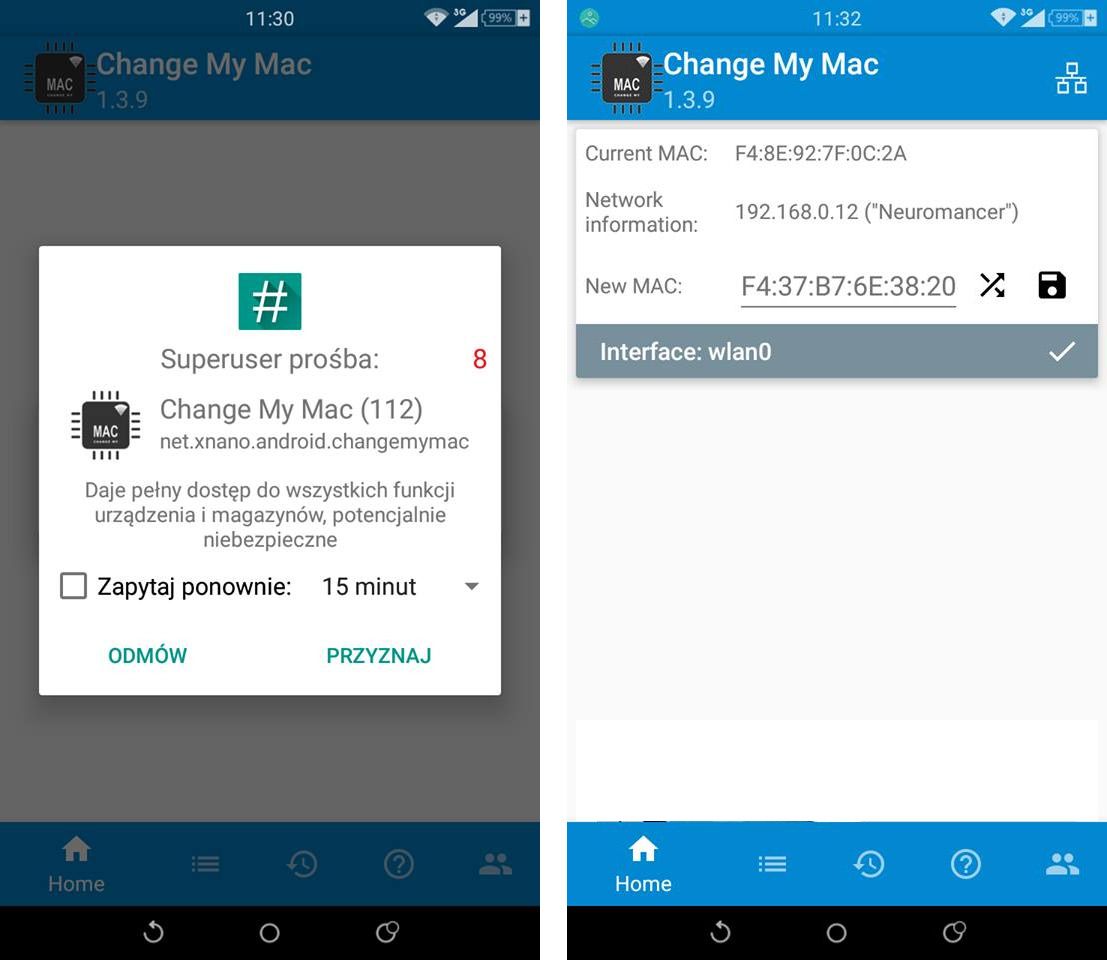
Если вы хотите случайно создать новый MAC-адрес, достаточно нажать кнопку со стрелкой. После ввода MAC-адреса, который вы хотите установить, затем, наконец, коснитесь значка дискеты, чтобы сохранить его.
MAC-адрес будет изменен в соответствии с вашими настройками, и теперь вы можете попытаться подключиться к сети Wi-Fi.
Хорошо, но какой MAC-адрес вы должны ввести? Это зависит от вашей ситуации с сетью Wi-Fi и того, что вы хотите получить. Например, если сеть Wi-Fi, к которой вы пытаетесь подключиться, имеет установленную функцию белого списка (поэтому она позволяет использовать только устройства с определенными MAC-адресами), тогда вы должны ввести адрес, который находится в этом списке. Если ваш компьютер может подключиться к сети, вы можете установить MAC-адрес, установленный на вашем компьютере (однако мы не рекомендуем одновременно подключаться к обоим устройствам). В этом случае используйте наш гид, в котором мы описали как проверить MAC-адрес сетевой карты. С его помощью вы можете проверить MAC-адрес на своем компьютере, а затем ввести его в свой телефон.
Если, в свою очередь, сеть Wi-Fi настроена на черный список, и просто администратор сети запретил MAC-адрес вашего телефона Android, достаточно ввести любой другой (вы можете создать его случайным образом с помощью кнопки со стрелкой). Затем вы сможете подключиться к сети Wi-Fi. Конечно, приложений для MAC-адреса много, и способ использования приложения зависит от пользователя.






